
U ディスクは多くのユーザーが使用している外部ストレージ ツールですが、U ディスクのファイルを削除するときに削除できないユーザーも多くいます。ユーザーは、ファイルが占有されているかどうかを確認したり、削除の目的を達成するために USB ディスクを直接フォーマットしたりすることができます。このサイトでユーザーに詳しく紹介しましょうwin11USB ディスクを削除できないファイルの問題を分析してみましょう。
Win11 では U ディスク ファイルを削除できない問題の分析
1. ファイルが占有されているかどうかを確認します
1. ファイル エクスプローラーを開き、U ディスクのパスを見つけます。
2. 削除したいファイルを右クリックし、「プロパティ」を選択します。
3. [プロパティ] ウィンドウで、[セキュリティ] タブに切り替えます。
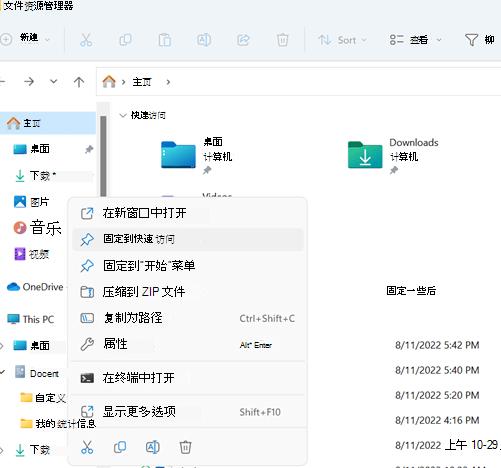
4. [詳細] ボタンをクリックして、ファイルのアクセス許可を表示します。
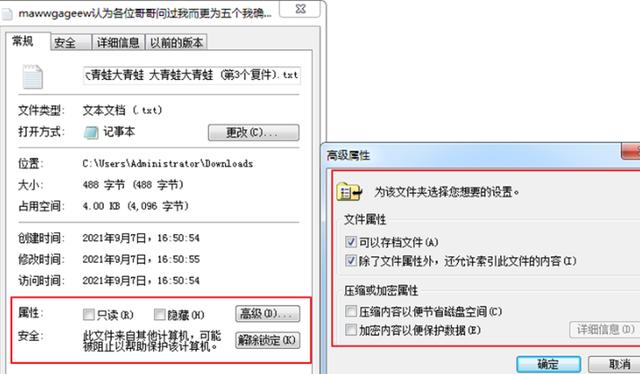
#5. 現在のユーザーにファイルを削除する権限があることを確認してください。権限がない場合は、[編集] ボタンをクリックして変更してください。
2. コマンド ラインを使用してファイルを削除します
1. Win R キーの組み合わせを押して、実行ウィンドウを開きます。
2.「cmd」と入力し、Enter キーを押してコマンド プロンプトを開きます。
3. コマンド プロンプトで、「E:」などの U ディスクのパスを入力して、U ディスクのディレクトリに切り替えます。
4.「del filename」コマンドを入力し、ファイル名を削除するファイル名に置き換えます。
5. Enter キーを押すと、コマンド ラインによって指定されたファイルが削除されます。
3. U ディスクをフォーマットします
1. ファイル エクスプローラーを開き、U ディスクのパスを見つけます。
2. U ディスクを右クリックし、「フォーマット」オプションを選択します。
3. フォーマットウィンドウで、ファイルシステムを「FAT32」または「NTFS」として選択し、「クイックフォーマット」オプションをチェックします。
4.「開始」ボタンをクリックして、USB フラッシュドライブのフォーマットを開始します。
5. フォーマットが完了すると、USB メモリーは初期状態に戻り、すべてのファイルが削除されます。
以上がwin11でUSBディスクファイルを削除できない場合はどうすればよいですか? win11でUSBディスクファイルが削除できない問題の解析の詳細内容です。詳細については、PHP 中国語 Web サイトの他の関連記事を参照してください。